So verwenden Sie VSCODE für die Datenwissenschaft
Jul 28, 2025 am 02:48 AM- Installieren Sie wichtige Erweiterungen wie Python, Jupyter, Pylance, Codel?ufer, Rainbow CSV, Excel Viewer und SQLite über die Registerkarte Erweiterungen. 2. Arbeiten Sie effizient mit Jupyter -Notizbüchern, indem Sie .IPYNB -Dateien ?ffnen oder erstellen, Zellen mit Schalteinzug ausführen, das interaktive Fenster verwenden, Kernel schalten und variable Explorer und Ansichten erm?glichen. 3. organisieren Sie Code mithilfe von .py-Dateien mit # %% Cell Declers, um die zellbasierte Ausführung zu aktivieren und die Versionskontrolle und die Lesbarkeit zu verbessern. 4. Verwenden Sie virtuelle Umgebungen, indem Sie den entsprechenden Interpreter über die Befehlspalette ausw?hlen und essentielle Pakete wie Pandas, Numpy und Scikit-Learn im integrierten Terminal installieren. 5. Produktivit?t durch Debugging, Datenframe -Hover -Inspektion, Inline -Plot -Rendering, GIT -Integration und optionale Remoteentwicklung oder Github -Copilot -Unterstützung, Kombination der Interaktivit?t der Notebook, der Wartbarkeit der Skript und der IDE -Toolierung in einer skalierbaren Umgebung.
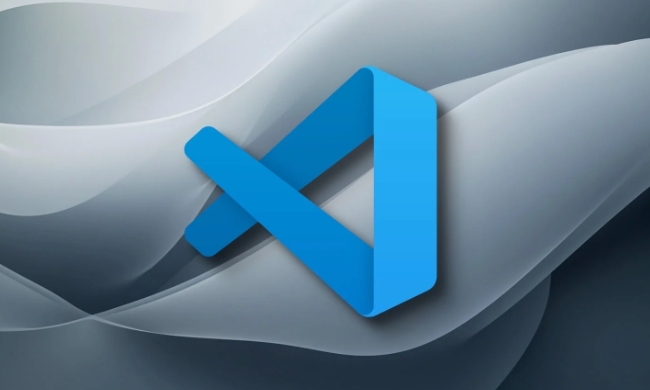
Die Verwendung von VS -Code für Data Science ist eine leistungsstarke und flexible Wahl, insbesondere mit den richtigen Erweiterungen und dem richtigen Einrichten. Es dient nicht nur zur Softwareentwicklung - VS -Code hat sich zu einer soliden Umgebung für Datenanalysen, Visualisierung und maschinelles Lernen entwickelt. So machen Sie das Beste daraus.
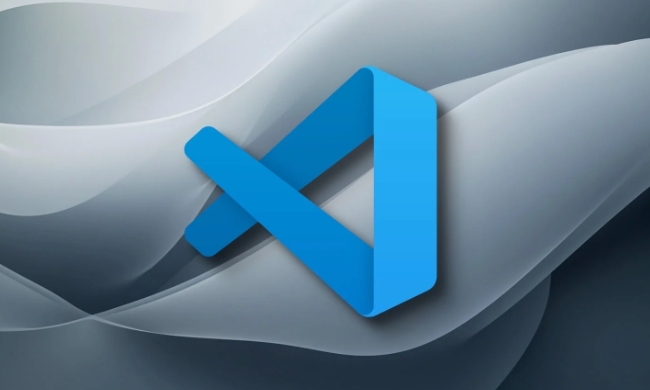
1. Richten Sie Ihre Umgebung mit wichtigen Erweiterungen ein
VS Code gl?nzt in der Datenwissenschaft dank seines reichhaltigen Erweiterungs?kosystems. Installieren Sie diese wichtigen:
-
Python (offiziell von Microsoft):
Erm?glicht die Unterstützung von Python -Syntax, Debugging, IntelliSense und Jupyter Notebook.
Jupyter :
Sie k?nnen Jupyter -Notizbücher (.ipynb) direkt in VS -Code ausführen. Sie k?nnen Zellen ausführen, Diagramme inline anzeigen und Kernel wechseln.-
Pylanz :
Verbessert die Codebehandlung und die Typ-überprüfung für Python, wodurch die Datenerforschung schneller und weniger fehleranf?llig werden.
Codel?ufer :
Führen Sie schnell Ausschnitte von Python (oder anderen Sprachen) aus, ohne ein vollst?ndiges Notizbuch einzurichten.Rainbow CSV oder Excel Viewer :
Rainbow CSV hilft bei gro?en oder komplexen CSV-Dateien durch Farbcodierungsspalten. Mit Excel Viewer k?nnen Sie .xlsx -Dateien in einem Tabellenformat ?ffnen.SQLite :
Nützlich, um lokale Datenbanken direkt in VS -Code abzufragen.
Installieren Sie sie über die Registerkarte Erweiterungen (Strg Shift X) und suchen Sie nach Namen.
2. Arbeiten Sie effizient mit Jupyter -Notizbüchern in vs Code
Sie ben?tigen weder JupyterLab noch Google Colab - VS Code verarbeitet Notizbücher gut.
- ?ffnen Sie eine
.ipynb-Datei oder erstellen Sie eine neue über die Befehlspalette (Ctrl Shift P→ "Jupyter: neues leeres Notizbuch erstellen"). - Schreiben Sie Code in Zellen mit
# %%, um sie in.py-Dateien zu trennen (mehr dazu unten). - Führen Sie Zellen mit
Shift Enter- Output erscheint inline. - Verwenden Sie das interaktive Fenster, um kleine Codebrocken zu testen und Datenrahmen oder Diagramme sofort zu sehen.
- Schalten Sie die Python-Umgebungen/Kerne leicht aus der oberen rechten Ecke.
Profi -Tipp: Aktivieren Sie "Variable Explorer" und "Plots" -Ansichten über die Jupyter -Erweiterung, um Daten und Visualisierungen ohne Drucken zu inspizieren.
3.. Verwenden Sie Python -Skripte mit dem Zellmodus für eine bessere Organisation
Schreiben Sie .py -Dateien mit Mobilfunkgrenzen: anstatt nur .ipynb -Dateien zu verwenden:
# %% Pandas als PD importieren matplotlib.pyplot als pLT importieren # %% df = pd.read_csv ('data.csv')) print (df.head ()) # %% DF ['Spalte']. Plot () Plt.Show ()
- Jede
# %%startet eine neue Zelle. - Sie k?nnen jede Zelle einzeln ausführen, genau wie in einem Notizbuch.
- Vorteile: Bessere Versionskontrolle, einfacher zu bearbeiten mit Standardwerkzeugen und saubereren Diffs in Git.
Dieser hybride Ansatz gibt Ihnen die Struktur von Skripten mit der Interaktivit?t von Notizbüchern.
4.. Integrieren Sie sich in virtuelle Umgebungen und Datenwerkzeuge
Verwenden Sie immer virtuelle Umgebungen (Venv, Conda usw.), um Abh?ngigkeiten zu verwalten.
- Aktivieren Sie Ihre Umgebung in VS Code:
- Befehlspalette ?ffnen → "Python: Interpreter ausw?hlen"
- W?hlen Sie den mit Ihrem Projekt gebundenen (z. B.,
./venv/bin/pythonoder ein Conda Env)
Installieren Sie gemeinsame Datenwissenschaftspakete:
PIP Installieren Sie Pandas Numpy Matplotlib Seeborn Scikit-Learn Jupyter
Sie k?nnen ein VS -Code -Integrated Terminal (`Strg` ``) ausführen, um Pakete zu verwalten und Skripts zu starten.
5. Debuggen, visualisieren und produktiv bleiben
- Debugging : Setzen Sie Breakpoints in Ihrem Python-Code und Debugg-für-Schritt-Debug-Debug-Debug-Debug-Punkte-streng zur Behebung von Datenumwandlungsproblemen.
- Data Viewer : Bewegen Sie sich über einen Datenrahmen oder klicken Sie mit der rechten Maustaste auf "Wert anzeigen" in einem tabellarischen Format.
- Plot -Rendering : Matplotlib-, Seeborn- und Plotly -Diagramme erscheinen inline - nicht müssen separat speichern und ?ffnen.
- GIT-Integration : Verfolgen Sie ?nderungen Ihrer Datenanalyse mit integriertem GIT-Unterstützung.
Bonus: Fernarbeit und Zusammenarbeit
- Verwenden Sie VS Code Remote - SSH oder WSL , um auf Remote -Servern oder Datenclustern zu arbeiten.
- Erhalten Sie mit Github Copilot Ai-unterstützte Codevorschl?ge für die Datenreinigung oder den Modellcode.
Grunds?tzlich bietet VS-Code Notebook-Interaktivit?t, Wartungsf?higkeit der Skript und Tooling auf IDE-Ebene-alles in einem. Es ist nicht wie einige GUI -Tools auff?llig, aber sobald es eingerichtet ist, ist es schnell, zuverl?ssig und skaliert von kleinen Analysen bis hin zu vollst?ndigen ML -Pipelines.
Das obige ist der detaillierte Inhalt vonSo verwenden Sie VSCODE für die Datenwissenschaft. Für weitere Informationen folgen Sie bitte anderen verwandten Artikeln auf der PHP chinesischen Website!

Hei?e KI -Werkzeuge

Undress AI Tool
Ausziehbilder kostenlos

Undresser.AI Undress
KI-gestützte App zum Erstellen realistischer Aktfotos

AI Clothes Remover
Online-KI-Tool zum Entfernen von Kleidung aus Fotos.

Clothoff.io
KI-Kleiderentferner

Video Face Swap
Tauschen Sie Gesichter in jedem Video mühelos mit unserem v?llig kostenlosen KI-Gesichtstausch-Tool aus!

Hei?er Artikel

Hei?e Werkzeuge

Notepad++7.3.1
Einfach zu bedienender und kostenloser Code-Editor

SublimeText3 chinesische Version
Chinesische Version, sehr einfach zu bedienen

Senden Sie Studio 13.0.1
Leistungsstarke integrierte PHP-Entwicklungsumgebung

Dreamweaver CS6
Visuelle Webentwicklungstools

SublimeText3 Mac-Version
Codebearbeitungssoftware auf Gottesniveau (SublimeText3)

Hei?e Themen
 1597
1597
 29
29
 1487
1487
 72
72
 Konstruktion von Laravel -Umgebungen und grundlegende Konfiguration (Windows/Mac/Linux)
Apr 30, 2025 pm 02:27 PM
Konstruktion von Laravel -Umgebungen und grundlegende Konfiguration (Windows/Mac/Linux)
Apr 30, 2025 pm 02:27 PM
Die Schritte zum Erstellen einer Laravel -Umgebung auf verschiedenen Betriebssystemen sind wie folgt: 1.Windows: Verwenden Sie XAMPP, um PHP und Komponist zu installieren, Umgebungsvariablen zu konfigurieren und Laravel zu installieren. 2.MAC: Verwenden Sie Homebrew, um PHP und Komponist zu installieren und Laravel zu installieren. 3.Linux: Verwenden Sie Ubuntu, um das System zu aktualisieren, PHP und Komponist zu installieren und Laravel zu installieren. Die spezifischen Befehle und Pfade jedes Systems sind unterschiedlich, die Kernschritte sind jedoch konsistent, um die reibungslose Konstruktion der Laravel -Entwicklungsumgebung zu gew?hrleisten.
 Verwenden Sie VSCODE, um den Operation von Versionen von Code zu fungieren
May 15, 2025 pm 09:42 PM
Verwenden Sie VSCODE, um den Operation von Versionen von Code zu fungieren
May 15, 2025 pm 09:42 PM
In VSCODE k?nnen Sie Git für die Codeversion Fallback verwenden. 1. Verwenden Sie Gitreset-Hardhead ~ 1, um auf die vorherige Version zurückzukehren. 2. Verwenden Sie Gitreset-HART, um auf ein bestimmtes Commit zurückzukehren. 3.. Verwenden Sie Gitrevert, um sicher zurückzugreifen, ohne die Geschichte zu ?ndern.
 Umgebungskonfiguration zum Ausführen von Ruby -Code in VSCODE
May 15, 2025 pm 09:30 PM
Umgebungskonfiguration zum Ausführen von Ruby -Code in VSCODE
May 15, 2025 pm 09:30 PM
Konfigurieren der Ruby Development -Umgebung in VSCODE sind die folgenden Schritte erforderlich: 1. Installieren Sie Ruby: Download und installieren Sie sie auf der offiziellen Website oder verwenden Sie RubyInstaller. 2. Installieren Sie das Plug-In: Installieren Sie Coderunner und Ruby-Plug-Ins in VSCODE. 3. Richten Sie die Debugging-Umgebung ein: Installieren Sie das DebuggerForruby-Plug-In und erstellen Sie eine Datei für die Konfiguration. Auf diese Weise k?nnen Sie Ruby -Code in VSCODE effizient schreiben, ausführen und debuggen.
 So installieren Sie die Pluginpakete in VSCODE manuell manuell
May 15, 2025 pm 09:33 PM
So installieren Sie die Pluginpakete in VSCODE manuell manuell
May 15, 2025 pm 09:33 PM
Die Schritte zur manuellen Installation des Plug-in-Pakets in VSCODE sind: 1. Laden Sie die .VSIX-Datei des Plug-Ins herunter; 2. ?ffnen Sie VSCODE und drücken Sie Strg Shift P (Windows/Linux) oder CMD Shift P (MAC), um das Befehlsfeld aufzurufen. 3. Eingeben und w?hlen Sie Erweiterungen: InstallationFromVSIX ..., w?hlen Sie .VSIX -Datei und installieren Sie. Die manuelle Installation von Plug-Ins bietet eine flexible M?glichkeit zum Installieren, insbesondere wenn das Netzwerk eingeschr?nkt ist oder der Plug-in-Markt nicht verfügbar ist. Es muss jedoch die Aufmerksamkeit für die Dateisicherheit und m?gliche Abh?ngigkeiten geschenkt werden.
 Konfigurieren Sie VSCODE und GitHub für die Codesynchronisation
May 20, 2025 pm 06:33 PM
Konfigurieren Sie VSCODE und GitHub für die Codesynchronisation
May 20, 2025 pm 06:33 PM
Das Konfigurieren von VSCODE zum Synchronisieren von Code mit GitHub kann die Entwicklungseffizienz und die Zusammenarbeit des Teams verbessern. Installieren Sie zun?chst die Plugins "GithubpullRequestSandissues" und "Gitlens". Zweitens konfigurieren Sie das GitHub -Konto; dann klonen oder ein Repository erstellen; Senden und geben Sie den Code zum Schluss in GitHub.
 Best Practices zum Schreiben von JavaScript -Code mit VSCODE
May 15, 2025 pm 09:45 PM
Best Practices zum Schreiben von JavaScript -Code mit VSCODE
May 15, 2025 pm 09:45 PM
Best Practices für das Schreiben von JavaScript -Code in VSCODE geh?ren: 1) Installieren Sie hübscher, Eslint- und JavaScript (ES6) -CodesNippets -Erweiterungen, 2) Konfigurieren Sie die Launch.json -Dateien für das Debuggen und 3) Verwenden Sie moderne JavaScript -Funktionen und Optimierungsschleifen, um die Leistung zu verbessern. Mit diesen Einstellungen und Tricks k?nnen Sie den JavaScript -Code effizienter in VSCODE entwickeln.
 Erfahrung in der Teilnahme an VSCODE -Offline -Technologieaustauschaktivit?ten
May 29, 2025 pm 10:00 PM
Erfahrung in der Teilnahme an VSCODE -Offline -Technologieaustauschaktivit?ten
May 29, 2025 pm 10:00 PM
Ich habe viel Erfahrung in der Teilnahme an VSCODE-Offline-Technologienaustauschaktivit?ten, und meine Hauptgewinne sind die Austausch von Plug-in-Entwicklung, praktische Demonstrationen und die Kommunikation mit anderen Entwicklern. 1. Teilen der Plug-in-Entwicklung: Ich habe gelernt, wie man die Plug-in-API von VSCODE verwendet, um die Entwicklungseffizienz wie automatische Formatierung und statische Analyse-Plug-Ins zu verbessern. 2. Praktische Demonstration: Ich habe gelernt, wie man VSCODE für die Fernentwicklung verwendet und seine Flexibilit?t und Skalierbarkeit erkannt. 3.. Kommunizieren Sie mit Entwicklern: Ich habe F?higkeiten erhalten, um die VSCODE-Startgeschwindigkeit zu optimieren, z. Kurz gesagt, diese Veranstaltung hat mir sehr profitiert, und ich kann diejenigen, die an VSCODE interessiert sind, sehr empfehlen.
 L?sen Sie die Codierungseinstellungen und verstümmelten Probleme von VSCODE beim Umgang mit mehrsprachigen Projekten
May 22, 2025 pm 10:57 PM
L?sen Sie die Codierungseinstellungen und verstümmelten Probleme von VSCODE beim Umgang mit mehrsprachigen Projekten
May 22, 2025 pm 10:57 PM
VSCODE l?st die Probleme der mehrsprachigen Projektcodierung und des verstümmelten Codes, einschlie?lich: 1. Stellen Sie sicher, dass die Datei mit korrekter Codierung gespeichert wird, und verwenden Sie die Funktion "Redetioncodierung". 2. Setzen Sie die Dateicodierung auf UTF-8 und erkennen Sie die Codierung automatisch. 3.. Kontrolle, ob BOM hinzugefügt werden soll; V. 5. Verwenden Sie die Mehrfacharbeitspace-Funktionen, um die Codierung für verschiedene Unterprojekte festzulegen. 6. Die Leistung optimieren und unn?tige Dateiüberwachung ignorieren. Durch diese Schritte kann das Codierungsproblem mehrsprachiger Projekte effektiv behandelt werden.






